
时间:2021-06-02 15:26:40 来源:www.win10xitong.com 作者:win10
最近总有很多用户在问一个问题,就是当电脑出现了Win10家庭版系统提示音怎样关闭的情况该怎么办?我们经过一些访问发现其实很多用户都遇到了Win10家庭版系统提示音怎样关闭的问题,如果你也被Win10家庭版系统提示音怎样关闭的问题所困扰,小编先给大伙说说简单的措施:1.在桌面上右键点击鼠标,选择“个性化”;2.在个性化设置窗口中,点击“主题”就行了。以下内容图文并茂的教你Win10家庭版系统提示音怎样关闭的具体操作举措。
详情如下:
1.在桌面上右键单击鼠标,然后选择个性化。
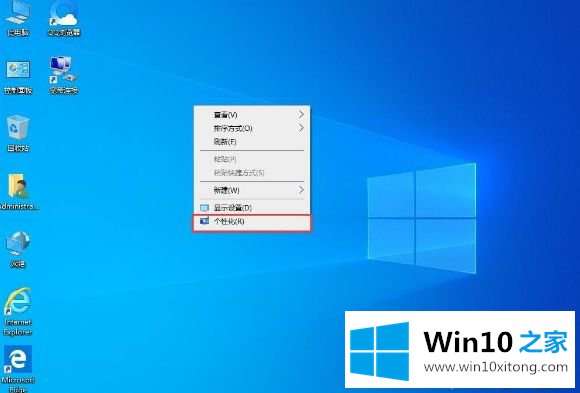
2.在个性化窗口中,点击“主题”;
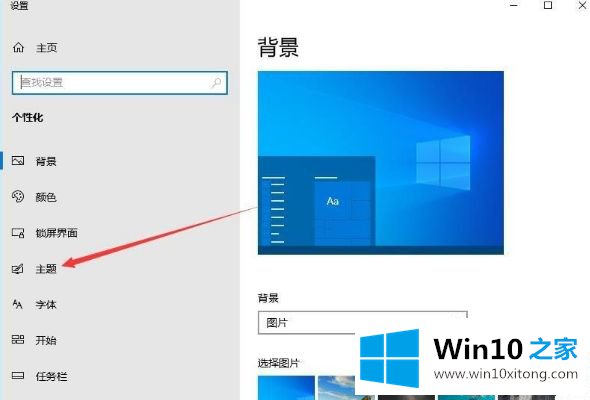
3.在主题设置界面,点击“声音设置”;
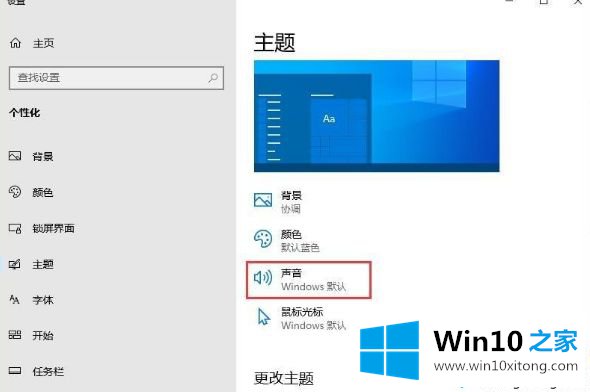
4.在声音设置界面,点击声音方案的扩展符号,进入声音方案选项;
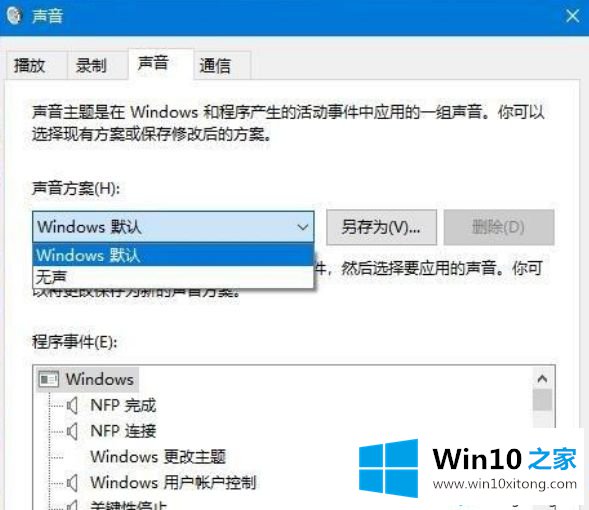
5.在扩展的声音方案中选择“无声”,然后单击“确定”。
完成上述方法后,您可以关闭win10家庭版系统的提示音。如果你也不喜欢这个提示音,可以学习上面的方法关掉。
关于Win10家庭版系统提示音怎样关闭的具体操作举措就给大家说到这里了,多多关注本站,谢谢大家。